Solución al error "No se pudo extraer texto de este archivo" en ChatGPT 2025
¿Por qué ChatGPT sigue diciendo "no se pudo extraer texto de este archivo"? Acabo de subir un PDF y ¡no funciona nada!
Muchos usuarios enfrentan el error de lectura de "No se pudo extraer texto de este archivo" en ChatGPT cuando suben un PDF. Esto suele suceder porque ChatGPT tiene dificultades para leer ciertos archivos, especialmente documentos escaneados o basados en imágenes. Puede ser molesto cuando solo deseas un resumen rápido o un análisis, pero terminas atrapado con el error en su lugar.
En este artículo, veremos las principales causas, soluciones simples y métodos alternativos para manejar la extracción de texto de PDF sin problemas.
Parte 1. ¿Por qué ChatGPT no puede leer mi PDF y extraer texto del PDF?
Muchos usuarios se preguntan, ¿por qué no puedo subir un PDF a ChatGPT o por qué ven el mensaje de que no se pudo extraer texto? La razón es que ChatGPT no siempre lee correctamente cada tipo de PDF. Estas son las causas comunes:
- PDF basado en imágenes: Si tu archivo es solo un escaneo o una imagen, ChatGPT no puede leer el texto porque se trata de una imagen, no de texto real.
- Falta de OCR: ChatGPT no realiza OCR (Reconocimiento Óptico de Caracteres). Sin OCR, el texto dentro de las imágenes permanece ilegible.
- Formato complejo: los PDFs con tablas, gráficos o fuentes especiales pueden confundir a ChatGPT, impidiéndole extraer el contenido.
- Archivos protegidos o encriptados: Si el PDF está protegido por contraseña o encriptado, ChatGPT no puede acceder al texto dentro.
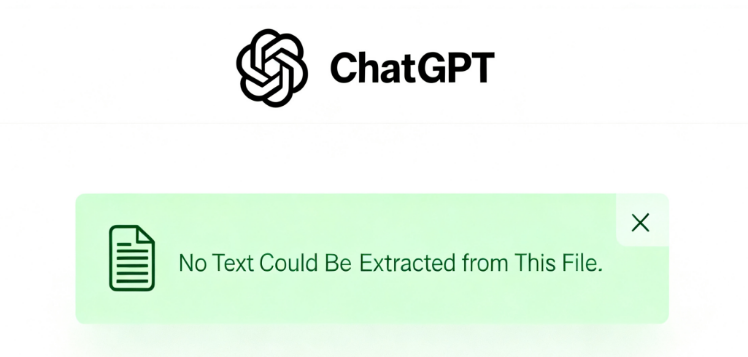
Parte 2. Cómo solucionar el error "No se pudo extraer texto de este archivo" en ChatGPT
El error "No se pudo extraer texto de este archivo" en ChatGPT generalmente significa que el PDF o documento no está en un formato que ChatGPT pueda leer. Aquí están las principales soluciones:
1. Verifica el formato y contenido del archivo
Antes de asumir que algo está mal con ChatGPT, asegúrate de que tu archivo sea legible. El error "No se pudo extraer texto de este archivo" a menudo se reduce a cómo se creó el PDF o documento.
- PDF escaneado o imágenes:
Si tu archivo es en realidad solo una imagen escaneada de texto, ChatGPT no podrá leerlo. En este caso, necesitarás pasar el archivo por una herramienta de OCR primero.
El software de OCR convierte la imagen en texto real que ChatGPT puede procesar. Herramientas como Google Drive OCR, Tenorshare PDNob o Adobe Acrobat pueden encargarse de esto.
- Solo tipos de archivos compatibles:
ChatGPT solo puede trabajar con ciertos formatos. Los más confiables son PDF, DOCX, TXT, CSV, JSON, y imágenes como JPG o PNG. Si tu archivo está en otro formato, conviértelo a uno de estos antes de subirlo.
- Problemas de formato complejo:
Algunos PDFs con diseños avanzados, gráficos pesados, o fuentes no estándar pueden confundir al sistema. Si esto sucede, intenta guardar o exportar tu archivo a un formato más simple como .txt o un PDF estándar.
- Caracteres especiales o Unicode:
Los archivos que contienen símbolos inusuales o caracteres ocultos también pueden fallar. Si notas símbolos extraños, elimínalos o vuelve a guardar el documento en codificación UTF-8.
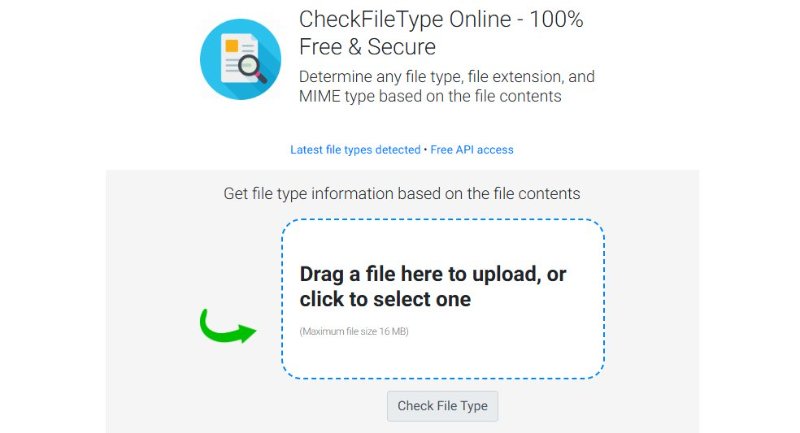
2. Optimiza el archivo
A veces, el error ocurre porque el archivo en sí es demasiado pesado o no está preparado adecuadamente para la carga. Aquí hay soluciones que a menudo funcionan:
- Reduce el tamaño del archivo: Un PDF muy grande (cientos de páginas o que contiene imágenes de alta resolución) puede ser difícil de procesar para ChatGPT. Intenta comprimir el archivo con Tenorshare PDNob, el mejor compresor de PDF, o divídelo en secciones más pequeñas antes de subirlo. Esto ayuda a la herramienta a manejar el texto más suavemente.
- Repara un archivo corrupto: Si el PDF no se abre correctamente en un lector de PDF estándar, puede estar dañado. Un archivo dañado a menudo fallará al subir en cualquier lugar, no solo en ChatGPT. Descarga el archivo nuevamente desde la fuente original, o utiliza una herramienta de reparación de PDF para corregir los errores.
- Elimina la protección o contraseñas: ChatGPT no puede leer PDFs bloqueados o encriptados. Si el documento está protegido por contraseña, necesitarás desbloquearlo primero usando la contraseña correcta o una herramienta de desbloqueo de PDF antes de subirlo.
3. Aborda problemas técnicos y de navegador
Si tu PDF se ve bien pero no puedes subir el PDF a ChatGPT, el problema podría estar del lado técnico. Aquí hay qué verificar:
- Elimina caché y cookies del navegador: Los datos en caché antiguos a veces interfieren con la carga de archivos. Limpiarlos te da un comienzo limpio y puede resolver problemas ocultos.
- Desactiva las extensiones del navegador: Complementos como bloqueadores de anuncios, filtros de privacidad o administradores de descargas pueden bloquear las cargas de archivos sin que te des cuenta. Desactívalos temporalmente y prueba nuevamente.
- Prueba un navegador diferente: Los problemas de compatibilidad son comunes. Si estás usando Chrome, cambia a Edge, Firefox o Safari para ver si la carga funciona allí.
- Usa el botón de carga oficial: En lugar de arrastrar y soltar tu PDF, haz clic en el botón "Subir desde la computadora". Este método es a menudo más confiable y evita conflictos ocultos con tu navegador.
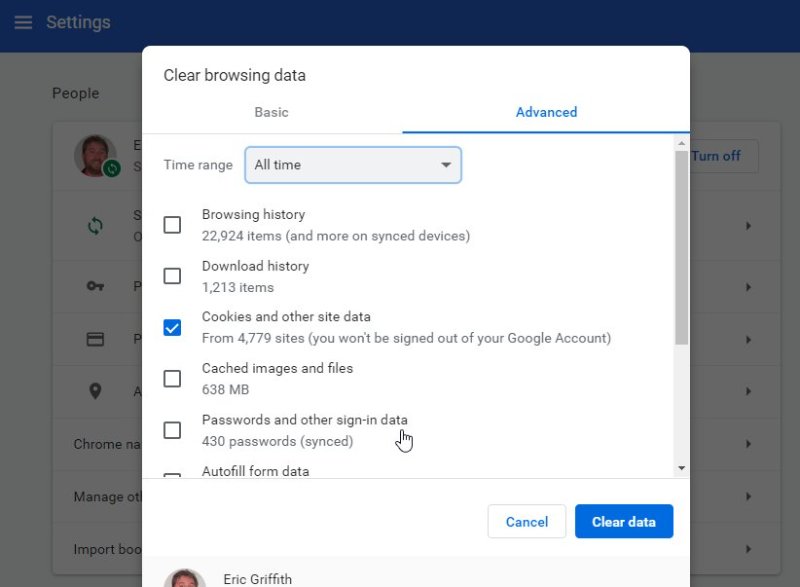
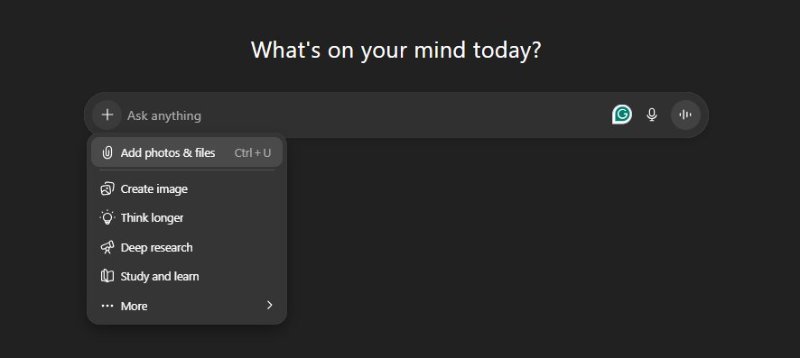
4. Prueba soluciones alternativas
Si aún ves el error "No se pudo extraer texto de este archivo" en ChatGPT, hay algunas soluciones alternativas confiables que puedes intentar para hacer que tu documento sea legible:
- Copia y pega manualmente:
La opción más rápida es abrir tu PDF en un lector (como Adobe Acrobat o tu navegador), seleccionar el texto y pegarlo directamente en el cuadro de entrada de ChatGPT. Esto evita problemas de carga de archivos por completo.
Sin embargo, esto solo funciona si el PDF tiene texto seleccionable. Si es un archivo escaneado o imagen, copiar y pegar no capturará ningún contenido.
- Divide archivos grandes:
Un PDF muy grande (cientos de páginas o informes pesados) puede ser demasiado para que ChatGPT lo procese a la vez debido a los límites de tokens. Dividir el archivo en trozos más pequeños facilita la carga y el análisis.
Herramientas gratuitas de PDF como SmallPDF o ILovePDF pueden ayudarte a cortar tu archivo en secciones sin perder contenido.
- Convierte escaneos con herramientas OCR:
Si tu PDF es en realidad una imagen escaneada, ChatGPT no puede leerlo directamente. Necesitarás usar software de Reconocimiento Óptico de Caracteres (OCR) para convertir la imagen en texto editable.
- Integración de API (para desarrolladores):
Para usuarios avanzados, las API pueden automatizar completamente este proceso. Puedes usar primero bibliotecas de Python como pdfplumber, PyPDF2 o Tesseract OCR para extraer texto de PDF.
Una vez que se extraiga el texto, puedes enviarlo a la API de OpenAI para resumir, analizar o cualquier otra tarea. Este método funciona bien para el procesamiento masivo de PDF y evita cargas manuales.
Herramientas como Adobe Acrobat OCR, Tenorshare PDNob OCR pueden hacer el trabajo. Después de la conversión, vuelve a subir el texto o pégalo en ChatGPT.
5. Verifica el estado del servidor
A veces, el problema no es tu archivo en absoluto. El error "No se pudo extraer texto de este archivo" podría ocurrir debido a problemas temporales del servidor.
Estado del servidor de OpenAI: Visita la página de estado de OpenAI para ver si ChatGPT está experimentando tiempos de inactividad o problemas técnicos. Si los servidores están en mantenimiento, la mejor opción es esperar hasta que se resuelva el problema.
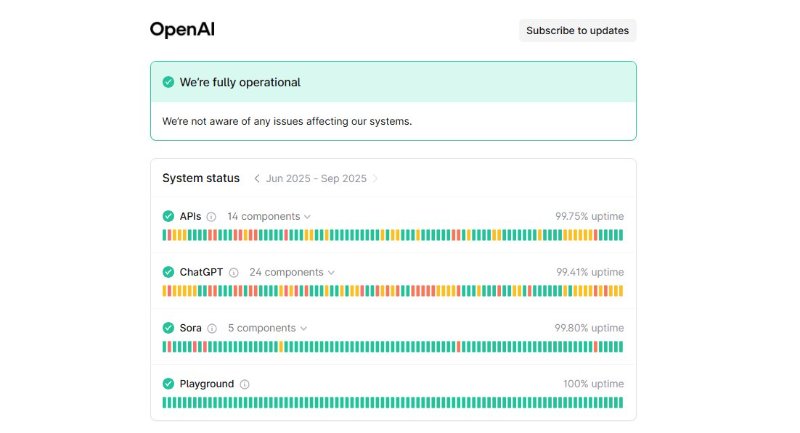
Parte 3. Herramienta alternativa para extraer texto de PDF – OCR de alta precisión y reconocimiento de texto manuscrito
Muchos usuarios se encuentran con el error "No se pudo extraer texto de este archivo" en ChatGPT al tratar con PDFs escaneados o notas manuscritas. Aquí es donde una poderosa herramienta de OCR se convierte en un salvavidas, convirtiendo imágenes bloqueadas en texto utilizable sin alterar el diseño.
Tenorshare PDNob está diseñado exactamente para esto. No solo convierte PDFs escaneados o con escritura a mano en archivos editables con alta precisión, sino que también te da control total sobre el texto, imágenes, tablas y más. En lugar de perder horas reescribiendo, puedes exportar instantáneamente contenido a Word, Excel, PPT u otros formatos, todo mientras mantienes el formato original intacto.
Características clave de Tenorshare PDNob:
- OCR de alta precisión que captura texto de PDFs escaneados y basados en imágenes.
- Reconocimiento de escritura manual para convertir notas con escritura a mano en texto editable.
- Soporte multilingüe para usuarios globales.
- Convierte PDF en Word, Excel, PPT, TXT, RTF, EPUB, PNG, JPEG, BMP, TIFF y PDF/A.
- Más de 100 opciones de edición: agregar o eliminar texto, imágenes, marcas de agua, enlaces y fondos.
- Proteger PDF con contraseñas o combinar múltiples documentos.
- Interfaz simple y fácil de usar para resultados rápidos.
Cómo extraer texto de PDF con Tenorshare PDNob PDF Editor
- Ejecuta Tenorshare PDNob en tu computadora. En la interfaz principal, haz clic en el botón "OCR PDF".

- Selecciona los archivos de los que necesitas extraer texto desde tu computadora y luego haz clic en "Abrir" para cargarlos en PDNob.
- Haz clic en "Descargar" para descargar la funcionalidad OCR si se te solicita.

- Una vez que la función OCR esté instalada, haz clic en "OCR" en la barra de herramientas superior para iniciar el proceso de OCR.
- Aparecerá una ventana de configuración. Revisa la configuración según sea necesario, luego haz clic en "Realizar OCR" para comenzar el proceso de reconocimiento.

- Una vez que el OCR esté realizado, podrás copiar y usar el texto extraído del PDF.

Parte 4. Preguntas frecuentes (FAQ) sobre el error "No se pudo extraer texto de este archivo" en ChatGPT
1. ¿ChatGPT ya no puede leer PDF?
ChatGPT aún puede leer PDF, pero tiene limitaciones. PDFs basados en imágenes, escaneados, encriptados o corruptos pueden no ser legibles. Si ves 'no se pudo extraer texto de este archivo,” generalmente significa que el contenido del PDF no está en un formato extraíble de texto.
2. ¿Cómo hacer que ChatGPT extraiga texto de PDF?
Para extraer texto, utiliza un editor de PDF o herramienta OCR para convertir archivos PDF escaneados o de imagen en texto editable. Una vez que el PDF esté basado en texto, ChatGPT puede leerlo y analizar el contenido. Herramientas como Tenorshare PDNob PDF Editor ofrecen OCR de alta precisión para este propósito.
3. ¿Cómo hacer que un PDF sea legible para ChatGPT?
Asegúrate de que el PDF esté basado en texto, no solo en imágenes. Elimina la encriptación, simplifica el formato y verifica que el archivo esté completo. Usar OCR para convertir imágenes o escritura a mano en texto también hace que el PDF sea legible para ChatGPT.
4. ¿Qué formato de archivo puede leer ChatGPT?
ChatGPT funciona mejor con PDFs basados en texto. Formatos estándar como PDF/A o PDF guardados desde Word/Google Docs son compatibles. No puede extraer texto de PDF que son solo imágenes, escaneados o altamente encriptados.
Conclusión
El error "No se pudo extraer texto de este archivo" en ChatGPT a menudo aparece con PDFs escaneados, imágenes o archivos con formato pesado. Si bien soluciones simples como convertir el archivo o reducir su tamaño pueden funcionar, no siempre resuelven el problema. Ahí es donde entra en juego Tenorshare PDNob ayuda. Con su preciso OCR y herramientas de edición, puedes extraer fácilmente texto de cualquier PDF, incluso de aquellos manuscritos, y luego usar ChatGPT sin limitaciones.


Tenorshare PDNob PDF Editor - Más Inteligente, Más Rápido, Más Fácil
- Lea, resuma y extraiga información de PDF al instante
- Convierta PDF a más de 30 formatos como Word, Excel e imágenes
- Edite texto, imágenes, marcas de agua, enlaces y fondos en PDF
- Precisión OCR del 99% para hacer que los PDFs escaneados sean editables y buscables
Expresa Tu Opinión
luego escribe tu reseña





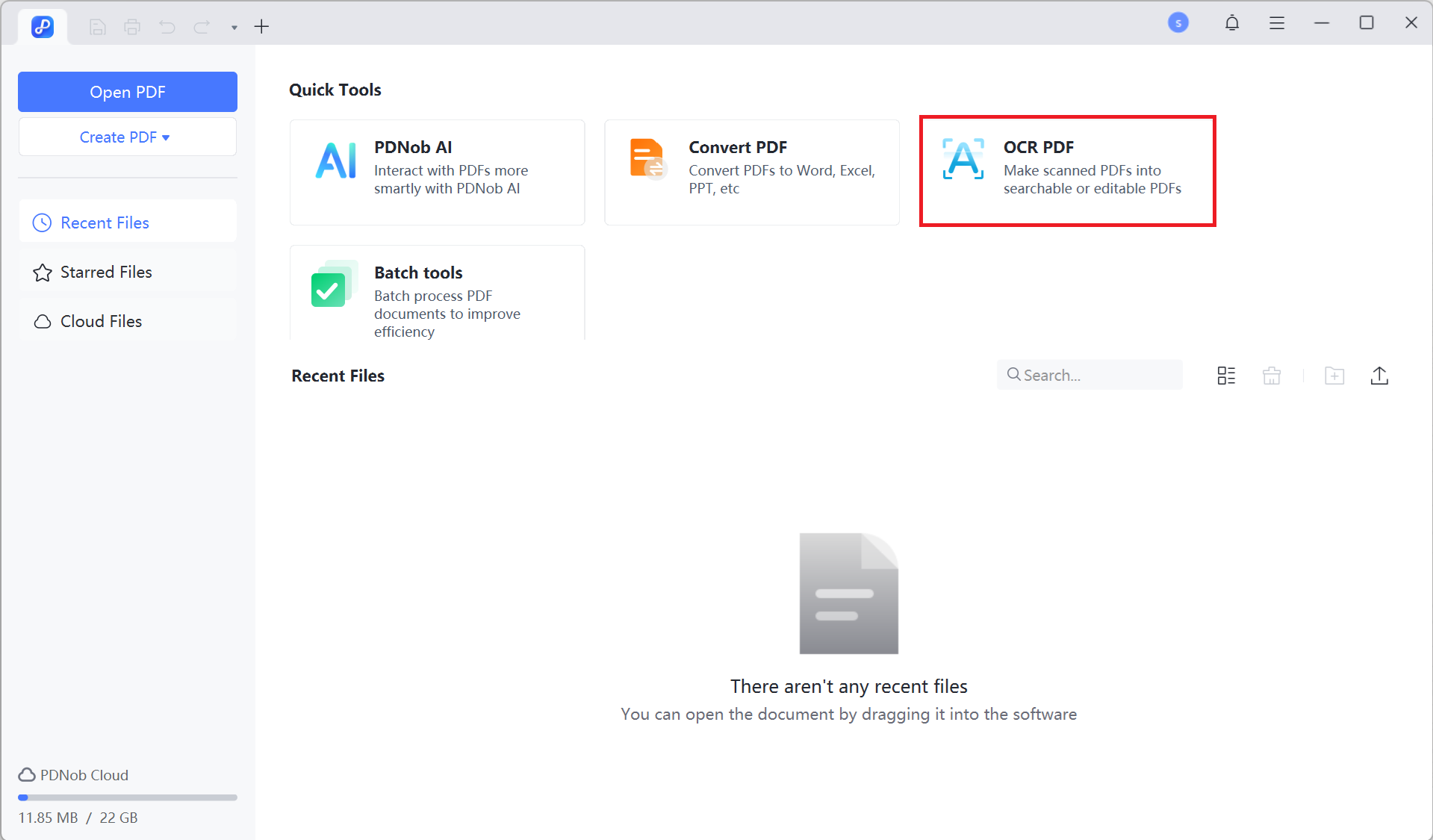
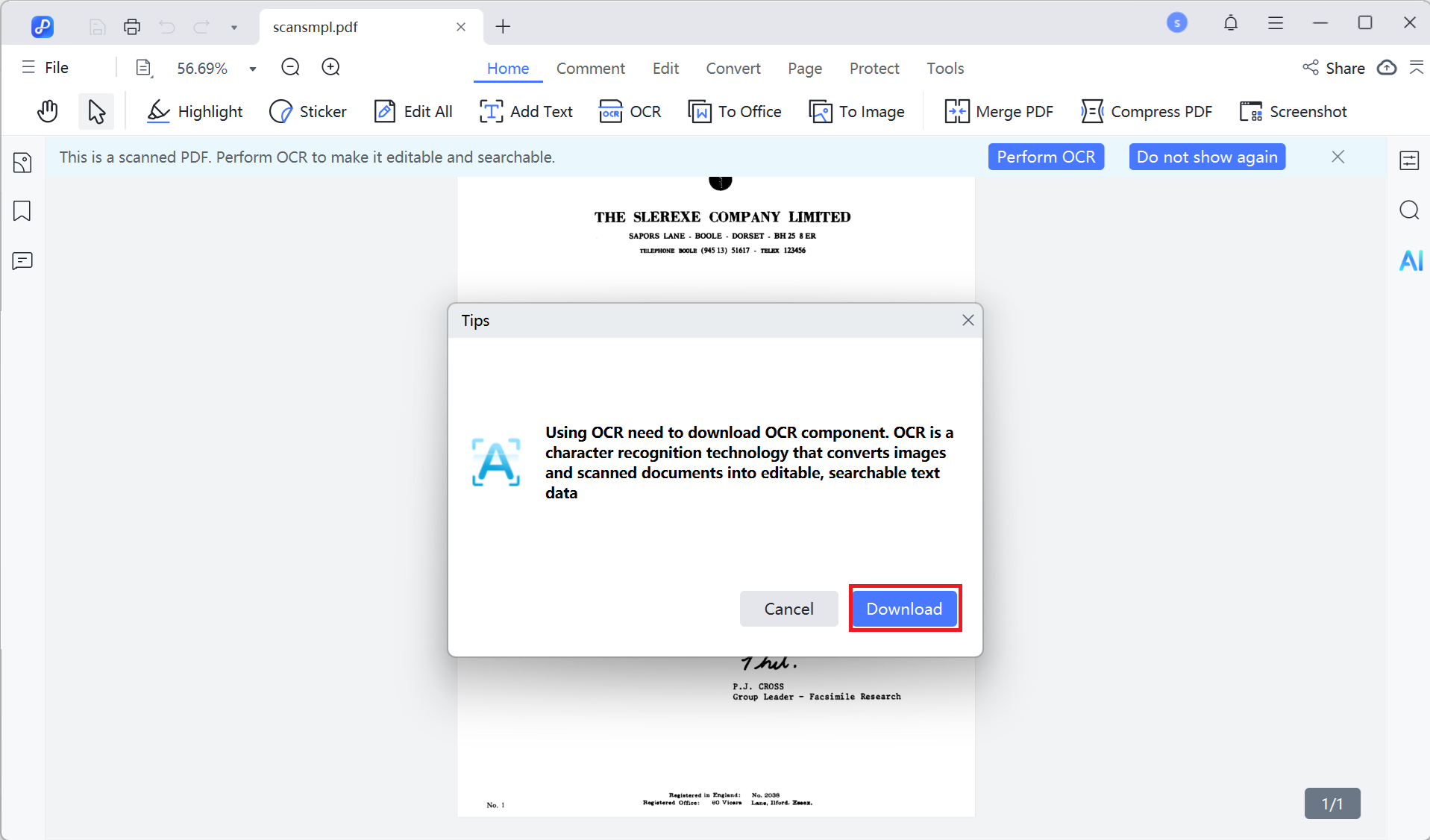
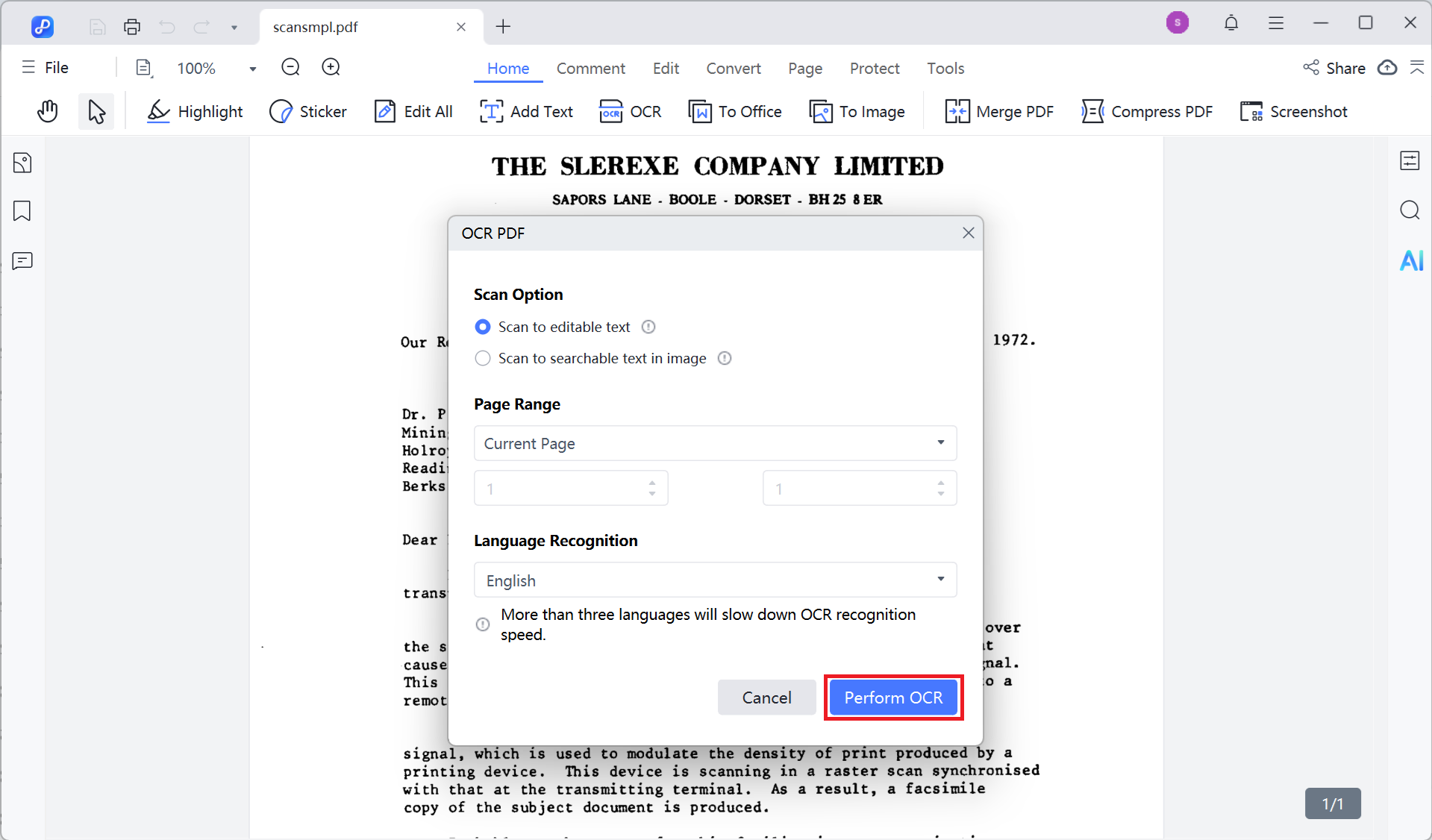
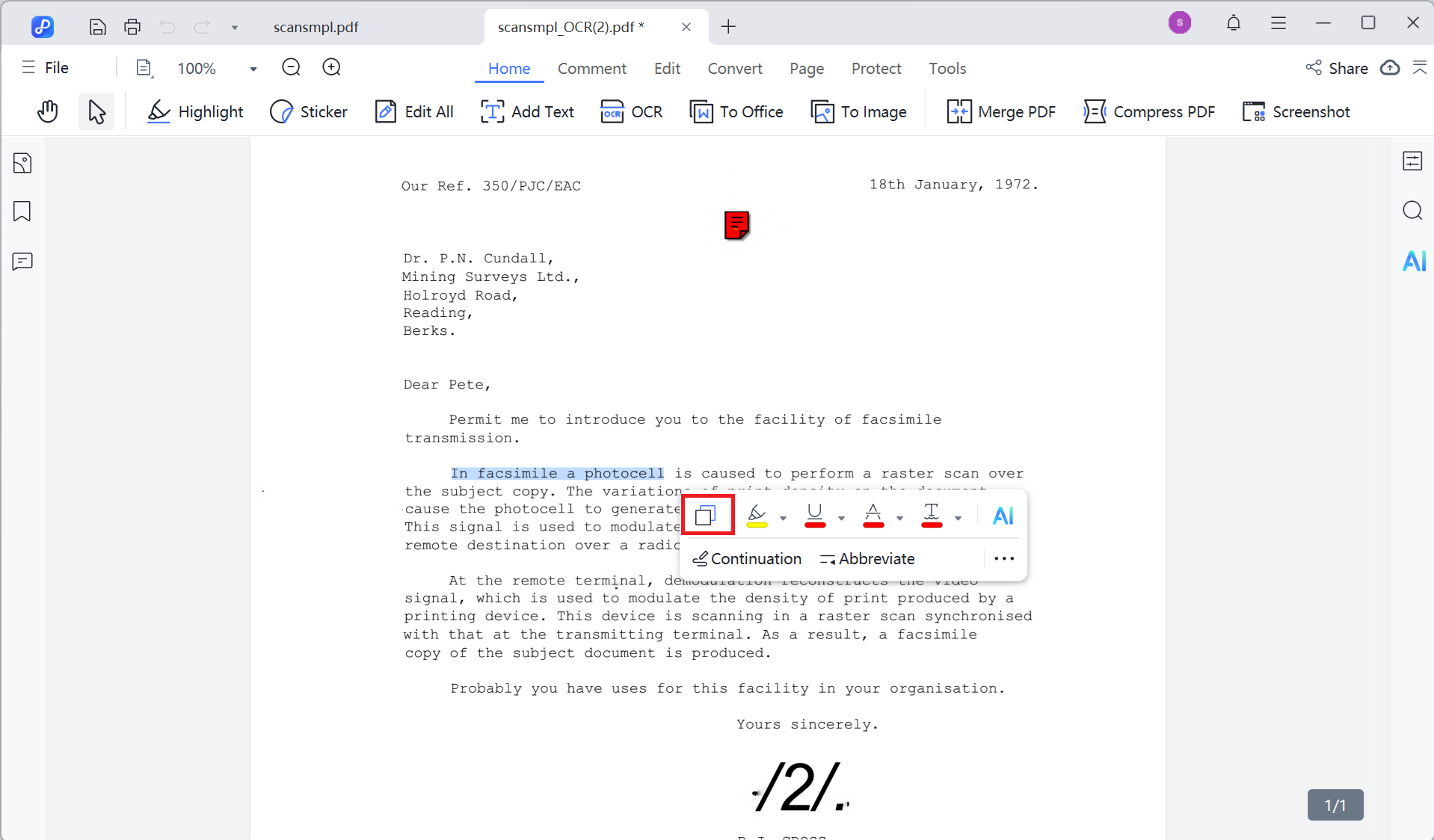



Por Sofía Martínez
05/12/2025 / knowledge
¡100 % Útil!